フリー音楽編集ソフト「Audacity」を使用して、音声(音楽)を右から左(もしくは左から右)へ移動させる(オートパン的なこと)方法について紹介します。
目次
オートパンとは?
例えば、スポーツカーが左から右へ急速度で通過して行った時などに聴こえる音みたいな感じにするのを「オートパン」といいます。
フゥゥゥゥゥゥゥゥゥゥゥゥゥゥゥン・・!
みたいな奴です
以下サンプルです。
| ▲サンプル音声(CeVIOさとうささら) | ▲オートパン(←サンプル音声に適用) | ▲オートパン+リバーブ |
正直、クオリティは低いと思いますが、「こういうのでも良いからやりたい!!」という方はどうぞ。
Audacityでオートパンするには?
Audacityにはオートパン機能は有りません。
なので、他の機能を代替してそれっぽくするしか有りません。
Audacityで”オートパンもどき”をする方法
以下、具体的な手順です。
- Audacityにオートパンさせたい音声ファイル(もしくは音楽ファイル)を読み込む

- 読み込んだ音声のトラックを複製する(コピーしたいトラックを選択した状態で「Ctrl+C」→適当な場所で「Ctrl+V」で複製できる)
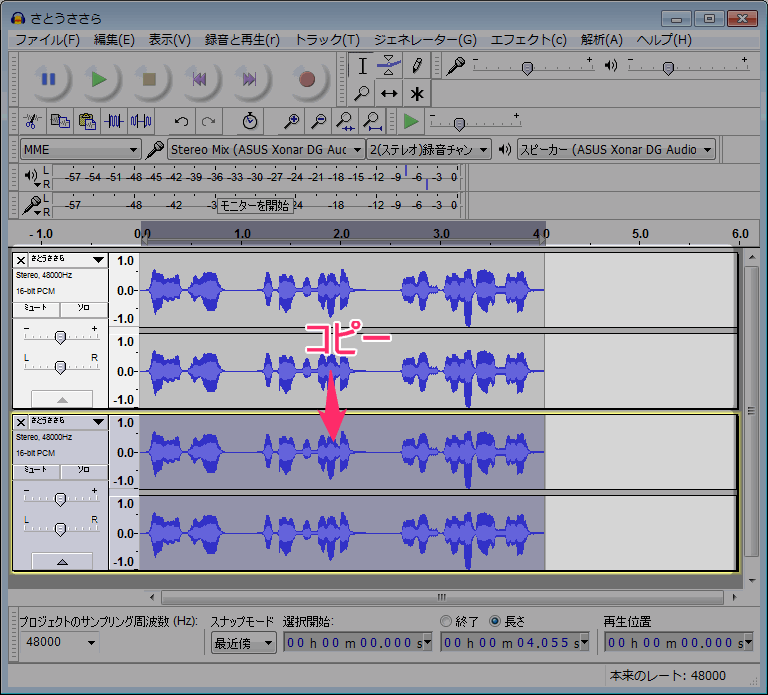
- それぞれのトラックにパンを振る
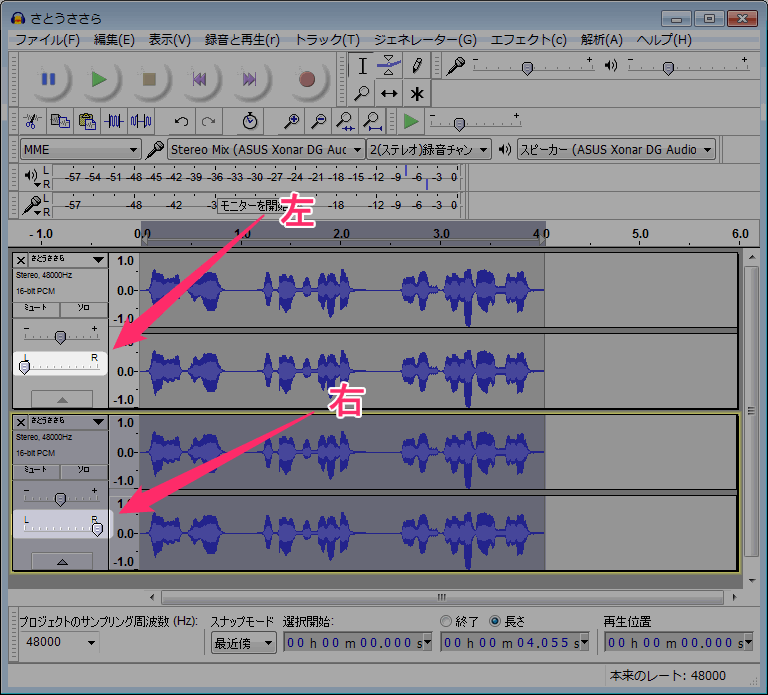
- トラック1は「左」からしか聞こえないようにする
- トラック2は「右」からしか聞こえないようにする
- それぞれのトラックにある”クリップ”(トラックにある最小単位)を選択した状態で、メニューの「エフェクト」→「フェードアウト」or「フェードイン」エフェクトを適用する
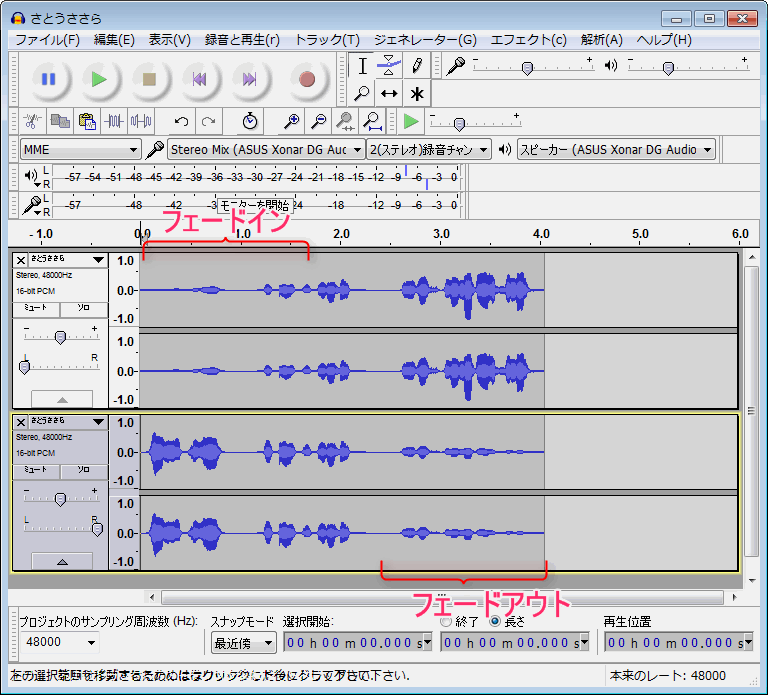
- 例えば、「左→右」という風にオートパンしたいなら、
- トラック1に「フェードアウト」を適用
- トラック2に「フェードイン」を適用
- 例えば、「右→左」という風にオートパンしたいなら、
- トラック1に「フェードイン」を適用
- トラック2に「フェードアウト」を適用
※この「フェードイン」「フェードアウト」で満足できないなら「Adjustable Fade」エフェクトを使用すると良いです(高度な事ができる)
- 例えば、「左→右」という風にオートパンしたいなら、
- 「ファイル」→「オーディオの書き出し」から、好きな音声形式で出力する
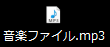
他にも、「リバーブ」など他のエフェクトも併用してやると”それっぽく”なるかもしれません。
このページの情報は以上です。
関連ページ:【Audacity】リバーブを掛ける方法
